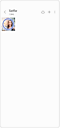Galaxy Smartphone: 10 Tipps für schöne Selfies
Hier findest du 10 kreative Tipps rund um tolle Selfies. So bringst du deine Selfies auf ein neues Level. Also schnapp dir dein Samsung Galaxy Smartphone und leg los!
Mach ein Selfie von dir!
Du bist an einem wunderschönen Ort, vielleicht am Strand, in den Bergen oder in einer aufregenden Stadt. Die Sonne strahlt, und du fühlst dich einfach großartig. In diesem Moment möchtest du die Stimmung und die Schönheit des Augenblicks einfangen. Schnapp dir dein Galaxy Smartphone und folge den Schritten:
1. Starte die Kamera App.
2. Wische auf dem Vorschaubildschirm nach oben oder unten oder tippe auf das kreisförmige Pfeil-Symbol neben dem Auslöser.
3. Tippe auf den Auslöser, um ein Selfie aufzunehmen.


Verleihe deinen Selfies einen Hauch von Magie. Der Portraitmodus ist ein fantastisches Feature der Galaxy Smartphone Kamera, um den Hintergrund in deinen Selfies wunderschön unscharf zu machen. Dadurch rückst du automatisch in den Fokus und deine Persönlichkeit strahlt noch mehr. Um die Funktion nutzen zu können, öffne deine Kamera-App und tippe auf den Kameramodus PORTRAIT. Einmal aktiviert, brauchst du nur zu lächeln und die Kamera erledigt den Rest. Die Stärke des Effekts kannst du anschließend in der Galerie auch einstellen.
Du hast im Eifer des Gefechts vergessen, den Portraitmodus zu aktivieren? Kein Problem. Mit nur wenigen Schritten kannst du den Portrait-Effekt nachträglich zu deinen Fotos hinzufügen und ihnen das gewisse Etwas verleihen.
Portrait-Effekt nachträglich hinzufügen
Den Effekt kannst du jederzeit rückgängig machen, indem du in den Weiteren Optionen den Menüpunkt Auf Original zurücksetzen wählst.
Versuche mal was Neues. Immer wieder gibt es neues Trends – aktuell sind Haustierporträts definitiv ein Hit.
Haustierporträts
Wir lieben es, unsere pelzigen Begleiter in den Mittelpunkt zu stellen und ihre Persönlichkeit auf einzigartige Weise einzufangen. Das Gute dabei - Du brauchst nicht einmal ein professionelles Equipment - ein Smartphone und eine Portion Liebe zu deinem Haustier reichen völlig aus!
Der Portraitmodus des kompatiblen Galaxy Smartphones funktioniert jetzt bei Katzen und Hunden sowohl mit der vorderen als auch hinteren Kamera. Manche Portrait-Effekte können erst angewendet werden, nachdem du das Bild gemacht hast.


Es gibt Tage, an denen man sich vielleicht nicht ganz so strahlend fühlt, wie man es gerne hätte. Aber weißt du was? Das ist völlig in Ordnung! Und genau in solchen Momenten können Filter dir helfen. Sie sind nicht nur dazu da, um unsere Fotos aufzuhübschen. Sie können auch eine wunderbare Möglichkeit sein, um uns an solchen Tagen einen kleinen Schub zu geben.
Also, wenn du heute das Bedürfnis hast, dich zu zeigen, aber dich nicht ganz so fühlst, dann nimm dein Galaxy Smartphone zur Hand und experimentiere mit verschiedenen Filtern. Starte die Kamera-App und tippe auf dem Vorschaubildschirm auf den Zauberstab. Du hast nun die Möglichkeit, verschiedene Gesichtsmerkmale anzupassen und einen Filtereffekt auszuwählen, bevor du dein Foto aufnimmst. Vielleicht möchtest du Hautunreinheiten beseitigen oder deinen Hautton und die Textur verbessern. Mit den Retusche-Optionen für das Gesicht kannst du Glätte, Ton, Kieferlinie und Augen anpassen. Du kannst zudem den Farbton des Selfies voreinstellen. Entscheide dich zwischen einem natürlichen Look oder einem hellen, lebendigen Ausdruck.
Gutes Licht ist der Schlüssel zu einem gelungenen Selfie. Nutze am besten natürliches Licht und positioniere dich so, dass es dein Gesicht schmeichelhaft beleuchtet. Vermeide starkes Gegenlicht, dies kann zu überbelichteten Aufnahmen führen. Wenn möglich, versuche, Tageslicht zu nutzen.
Denke daran, dass der Hintergrund eine wichtige Rolle in deinem Selfie spielt. Entscheide dich für schöne und interessante Orte oder für klare, ruhige Hintergründe. Pass auf, dass der Hintergrund nicht zu überladen ist und dich in den Hintergrund drängt.
Hier kommt ein kleiner Profitipp für deine Selfies. Schalte das Raster in deinen Kameraeinstellungen ein. Es zeigt dir Linien und Abschnitte auf dem Bildschirm an. Das mag vielleicht wie ein unscheinbares Feature klingen, aber es kann tatsächlich einen großen Unterschied machen. Mit dem Raster kannst du sicherstellen, dass du immer den gewünschten Bildaufbau erreichst und dich in den richtigen Positionen platzierst. Das führt zu professioneller aussehenden Selfies, die noch beeindruckender wirken.
Raster aktivieren
Voilà! Nun erscheinen die Linien auf deinem Vorschau-Bildschirm und du kannst sie als visuelle Hilfsmittel nutzen. Aber keine Sorge, die Rasterlinien erscheinen nicht auf deinem fertigen Selfie, sie dienen nur zur Orientierung beim Fotografieren.
Sei mutig und probiere verschiedene Posen aus! Vermeide langweilige Frontalansichten und spiele stattdessen mit verschiedenen Blickwinkeln. In der Regel wirken Selfies, die von oben aufgenommen werden, vorteilhafter. Versuche, das Smartphone leicht nach oben zu neigen, während du den Bildausschnitt im Auge behältst. Finde deine persönlich besten Winkel.

Hast du Schwierigkeiten, das Smartphone stabil zu halten, während du den Auslöser drückst? Verwende den Selbstauslöser. Stelle einen kurzen Timer ein, damit du genug Zeit hast, eine bequeme Pose einzunehmen.
In der oberen Leiste auf dem Vorschaubildschirm findest du Optionen für die aktuelle Aufnahme. Tippe auf das Uhr-Symbol und wähle eine Verzögerungszeit von 2, 5 oder 10 Sekunden aus. Der Timer verschafft dir genügend Zeit, um dich in Pose zu bringen, dein Lächeln vorzubereiten und sicherzustellen, dass alles bereit ist.
Fotografiere dich in unterschiedlichen Umgebungen oder Situationen, ohne die Einschränkung durch das Halten des Smartphones. Platziere dein Galaxy Smartphone wo du möchtest und nimm ein Bild auf, ohne den Auslöser mit der Hand drücken zu müssen. Dadurch sind deiner Kreativität keine Grenzen gesetzt.
Dein Galaxy Smartphone verfügt über eine Gesten- sowie Sprachsteuerungsfunktion für die Kamera.
1. Tippe auf das Zahnrad-Symbol, um die Kamera-Einstellungen aufzurufen.
2. Scrolle nach unten und tippe auf Auslöser.
3. Aktiviere die Funktion Sprachbefehle, indem du auf den Schalter tippst.
Nun kannst du Befehle wie Lächeln, Bitte lächeln, Klick oder Aufnahme verwenden, um dein Selfie aufzunehmen. Achte darauf, dass du dich in einer ruhigen Umgebung befindest, damit die Sprachsteuerung reibungslos funktioniert.
4. Eine weitere Möglichkeit ist die Gestensteuerung. Du kannst deine Handfläche zeigen, um den Auslöser auszulösen.
Probiere verschiedene Blickwinkel, Hintergründe und Kompositionen aus.
Gruppenselfie
Möchtest du ein Selfie mit einer Gruppe machen, kann das freihändige Aufnehmen besonders nützlich sein. Du kannst dein Galaxy Smartphone an einem guten Ort platzieren und aus der Ferne den Auslöser betätigen. Wähle zusätzlich den Gruppen-Selfie-Modus und stelle so sicher, dass alle auf dem Selfie zu sehen sind.

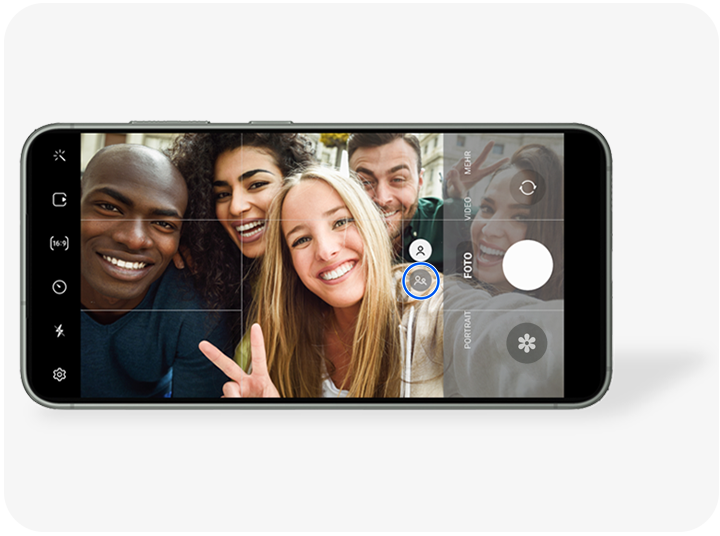
Zeige anhand der Bilder deine Persönlichkeit und habe Spaß dabei. Selfies sind eine großartige Möglichkeit, dich auszudrücken und Erinnerungen festzuhalten. Lass deine Individualität in jedem Bild durchscheinen.
Ein kleiner Feinschliff kann manchmal den Unterschied machen. Nutze die Bearbeitungsfunktion der Samsung Galerie App, um die Belichtung anzupassen, Filter hinzuzufügen oder kleine Unvollkommenheiten zu retuschieren. Aber übertreibe es nicht – manchmal ist weniger mehr.
Mit diesen Tipps bist du bestens gerüstet, um tolle Selfies aufzunehmen. Experimentiere mit verschiedenen Einstellungen und Techniken, um herauszufinden, was am besten für dich funktioniert. Übung macht den Meister. Spaß dabei zu haben, ist allerdings das Wichtigste. Schnapp dir dein Handy und zeige der Welt, wie großartig du bist!
Danke für deine Rückmeldung
Bitte wählen Sie einen Grund aus.